Hesapları LDAP sunucusunda bulunan kullanıcılarının kimlik doğrulaması için LDAP sunucusunu kullanırken bu kimlik doğrulama yöntemini belirleyin. Kullanıcıların hesapları LDAP sunucusunda olmadığında kimlikleri doğrulanamamaktadır. LDAP sunucusunda kayıtlı Adres Defteri makineye kaydedilip bireysel ayarları adres defterine kaydetmek için önce makineyi kullanmadan kullanıcı kimlik doğrulama işlevini etkinleştirir. LDAP kimlik doğrulamasını kullanırken, parola bilgilerinin şifrelenen ağ üzerinden gönderilmesini engellemek için makine ile LDAP sunucusu arasındaki iletişimin SSL kullanılarak şifrelenmesi önerilmektedir. LDAP sunucusu üzerinde SSL'nin etkinleştirilip etkinleştirilmeyeceğini belirleyebilirsiniz. Bunu yapmak için LDAP sunucusu için bir sunucu sertifikası oluşturmalısınız. Sunucu sertifikası oluşturmayla ilgili ayrıntılar için bkz. Sunucu Sertifikasının Oluşturulması. SSL ayarları, LDAP sunucu ayarından belirlenebilir.
Web Image Monitor kullanarak SSL sunucusunun güvenilir olup olmadığını kontrol edebilirsiniz. Web Image Monitor yazılımı kullanarak LDAP kimlik doğrulamanın belirlenmesi hakkında ayrınılı bilgi için, bkz. Web Image Monitor Yardımı.
Açıkyazı kimlik doğrulamasını seçtiğinizde, LDAP Basitleştirilmiş kimlik doğrulama etkinleştirilir. Basitleştirilmiş kimlik doğrulama DN yerine bir kullanıcı özniteliği (cn veya uid gibi) ile gerçekleştirilebilir.
LDAP kimlik doğrulama için Kerberosu etkinleştirmek üzere önceden bir alan kaydedilmelidir. Alan büyük harflerle yapılandırılmalıdır. Bir alan kaydetme hakkında ayrıntılı bilgi için, bkz. Connecting the Machine/ System Settings.
![]()
LDAP kimlik doğrulama sırasında, kullanıcı e-posta adresi gibi LDAP sunucusunda kayıtlı olan veriler makineye otomatik olarak kaydedilir. Sunucu üzerindeki kullanıcı bilgileri değişmişse, kimlik doğrulama gerçekleştirildiğinde makinede kayıtlı bilgilerin üzerine yazılabilir.
LDAP kimlik doğrulama altında, dizin sunucusunda kayıtlı olan gruplar için erişim sınırları belirleyemezsiniz.
Oturum açma kullanıcı adını ya da parolasını girerken Japonca, Geleneksel Çince, Basit Çince ya da Korece çift baytlı karakterlerini kullanmayın. Çift baytlı karakterler kullanırsanız, Web Image Monitor kullanarak kimlik doğrulama yapamazsınız.
Kerberos kimlik doğrulama ve SSL aynı anda kurulduğunda LDAP kimlik doğrulamada Aktif Dizin kullanılıyorsa e-posta adreslerine erişilemez.
LDAP kimlik doğrulama altında, LDAP sunucusunun ayarlarında eğer "Anonim Kimlik Doğrulama" Yasakla olarak ayarlanmamışsa, LDAP sunucusu hesabı olmayan kullanıcıların erişebilmeleri mümkündür.
LDAP sunucusu, Windows Etkin Dizini kullanılarak yapılandırılırsa "Anonim Kimlik Doğrulama" kullanılabilir. Windows kimlik doğrulaması mevcut ise kullanmanızı tavsiye ederiz.
LDAP kimlik doğrulama için çalıştırma gereksinimleri
LDAP kimlik doğrulamasını belirlemek için aşağıdaki gereksinimler karşılanmalıdır:
Makinenin LDAP sunucusunu tespit edebilmesi için ağı yapılandırın.
SSL protokolü kullanılıyorken, TLSv1 veya SSLv3 protokolleri LDAP sunucusunda çalışabilir.
LDAP sunucusunu makineye kaydedin.
LDAP sunucusunu kaydetmek için, aşağıdaki ayarları belirtin:
Sunucu Adı
Arama Tabanı
Port Numarası
SSL iletişimi
Kimlik Doğrulama
Kerberos, DIGEST, veya Açık Yazı kimlik doğrulamasını seçin.
Kullanıcı Adı
LDAP sunucusu "Anonim Kimlik Doğrulama" destekliyorsa kullanıcı adı girmeniz gerekmiyor.
Parola
LDAP sunucusu "Anonim Kimlik Doğrulama"yı destekliyorsa, parola girmeniz gerekmez.
LDAP sunucusunun kaydedilmesiyle ilgili ayrıntılar için bkz. Connecting the Machine/ System Settings.
![]()
Oturum açma kullanıcı adları ve parolaları için kullanılabilen karakterler için bkz. Kullanıcı adları ve parolalar için kullanılabilen karakterler.
LDAP basit kimlik doğrulama modunda, parola boş bırakılırsa kimlik doğrulama başarısız olacaktır. Boş parolaları kullanmak için, servis temsilcinizle temasa geçin.
LDAP kimlik doğrulama belirlendikten sonra kayıtlı olmayan bir kullanıcı makineye ilk defa eriştiğinde, kullanıcı makineye kaydedilir ve LDAP kimlik doğrulama sırasında "Mevcut İşlevler" altında mevcut olan tüm işlevleri kullanabilir. Her bir kullanıcının kullanımına açık işlevleri sınırlamak için her kullanıcıyı ve adres defterindeki ilgili "Mevcut İşlevler" ayarını kaydedin veya her kayıtlı kullanıcı için "Mevcut İşlevler"i belirleyin. Kullanıcı makineye erişim sağladığında, "Mevcut İşlevler" ayarı etkin hale gelir.
Makine ile KDC sunucusu arasındaki veri iletimi, Kerberos kimlik doğrulama etkinse şifrelenir. Şifreli iletimin belirlenmesiyle ilgili ayrıntılar için bkz. Kerberos Kimlik Doğrulama Şifreleme Ayarı.
Makineyi yapılandırmadan önce, "Yönetici Kimlik Doğrulama Yönetimi" kapsamında yönetici kimlik doğrulamasının düzgün yapılandırıldığından emin olun.
![]() Kontrol panelinden makine yöneticisi olarak oturum açın.
Kontrol panelinden makine yöneticisi olarak oturum açın.
![]() [Sistem Ayarları] tuşuna basın.
[Sistem Ayarları] tuşuna basın.
![]() [Yönetici Araçları] öğesine basın.
[Yönetici Araçları] öğesine basın.
![]() [
[![]() Sonraki] öğesine basın.
Sonraki] öğesine basın.
![]() [Kul. Kimlik Doğrulama Yönetimi] tuşuna basın.
[Kul. Kimlik Doğrulama Yönetimi] tuşuna basın.

![]() [LDAP Kim.Doğr.] seçeneğini seçin.
[LDAP Kim.Doğr.] seçeneğini seçin.
Kullanıcı kimlik doğrulamayı etkin kılmak istemiyorsanız, [Kapalı] seçeneğini seçin.
![]() LDAP kimlik doğrulaması için kullanılacak LDAP sunucusunu seçin.
LDAP kimlik doğrulaması için kullanılacak LDAP sunucusunu seçin.
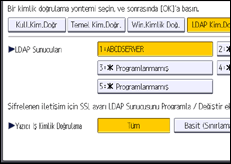
![]() "Yazıcı İşi Kimlik Doğrulama" seviyesini seçin.
"Yazıcı İşi Kimlik Doğrulama" seviyesini seçin.
Yazıcı işi kimlik doğrulama seviyeleriyle ilgili açıklama için bkz. Yazıcı İş Kimlik Doğrulama.
[Tüm] veya [Basit (Tüm)]'ü seçerseniz, 12. adıma geçin.
[Basit (Sınırlama)]'yı seçerseniz, 9. adıma geçin.
![]() [Değiştir]'e basın.
[Değiştir]'e basın.

![]() [Basit (Sınırlama)] seçeneğinin "Yazıcı İş Kimlik Doğrulama" işlevinde uygulandığı aralığı belirleyin.
[Basit (Sınırlama)] seçeneğinin "Yazıcı İş Kimlik Doğrulama" işlevinde uygulandığı aralığı belirleyin.
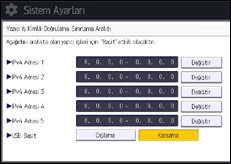
Bu ayarın uygulandığı IPv4 adresi aralığını belirtebilirsiniz. Ayrıca ayarı USB arayüzlerine uygulayıp uygulamayacağınızı belirtebilirsiniz.
![]() [Çıkış] tuşuna basın.
[Çıkış] tuşuna basın.
![]() [
[![]() Sonraki] öğesine basın.
Sonraki] öğesine basın.
![]() “Mevcut İşlevler”'den izin vermek istediğiniz makine işlevlerini seçin.
“Mevcut İşlevler”'den izin vermek istediğiniz makine işlevlerini seçin.
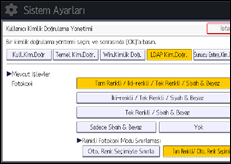
Seçmek istediğiniz işlev ekranda görünmezse [![]() Sonraki] öğesine basın.
Sonraki] öğesine basın.
Seçili fonksiyonlara LDAP kimlik doğrulama uygulanacaktır.
Kullanıcılar yalnızca seçili fonksiyonları kullanabilirler.
Kişiler veya grupların kullanabileceği işlevleri belirlemeyle ilgili ayrıntılar için bkz. Mevcut İşlevler'i Sınırlama.
![]() 4. sayfaya gitmek içn [
4. sayfaya gitmek içn [![]() Sonraki] düğmesine basın.
Sonraki] düğmesine basın.
![]() “Otur.Açma Adı Öznitelik” için [Değiştir] tuşuna basın.
“Otur.Açma Adı Öznitelik” için [Değiştir] tuşuna basın.
![]() Oturum açma adı özniteliğini girip ardından [OK] tuşuna basın.
Oturum açma adı özniteliğini girip ardından [OK] tuşuna basın.
Kullanıcı adı özniteliğini kimliği doğrulanmış bir kullanıcı hakkında bilgi elde etmek için bir arama kriteri olarak kullanın. Oturum açma adı özniteliğine dayanarak bir arama filtresi oluşturup bir kullanıcı seçebilir ve makinenin Adres Defterine aktarılması için kullanıcı bilgilerine LDAP sunucusundan erişebilirsiniz.
Birden fazla oturum açma özniteliği belirlemek için aralarına virgül (,) koyun. Arama, özniteliklerden biri veya tümü için sonuçlar verir.
Ayrıca, iki oturum açma özniteliği arasına bir eşit imi (=) koyduğunuzda (örnek: cn=abcde, uid=xtz), arama, yalnızca özniteliklerle eşleşen sonuçları verir. Bu arama işlevi ayrıca Açıkyazı kimlik doğrulaması belirlendiğinde de uygulanabilmektedir.
DN formatını kullanarak kimlik doğrularken oturum açma özniteliklerinin kaydedilmesi gerekmemektedir.
Kullanıcı adının seçilme yöntemi sunucu ortamına bağlıdır. Sunucu ortamını kontrol edin ve kullanıcı adını buna göre girin.
![]() “Tek Öznitelik” için [Değiştir] tuşuna basın.
“Tek Öznitelik” için [Değiştir] tuşuna basın.
![]() Tek özniteliği girip ardından [OK] tuşuna basın.
Tek özniteliği girip ardından [OK] tuşuna basın.
LDAP sunucusundaki kullanıcı bilgilerinin makinedekiyle eşleşmesi için makinede tek özniteliği belirtin. Bununla, LDAP sunucusunda kayıtlı bir kullanıcının tek özniteliği makinede kayıtlı kullanıcınınkiyle eşleşirse, iki örneğe de aynı kullanıcıya atıfta bulunuyor şekilde işlem yapılır.
"serialNumber" veya "uid" gibi bir öznitelik girebilirsiniz. Buna ilaveten, tek olması koşuluyla "cn" veya "employeeNumber" da girebilirsiniz. Tek özniteliği belirlememeniz halinde, makinede aynı kullanıcı bilgileri ama farklı bir oturum açma kullanıcı adıyla bir hesap oluşturulur.
![]() [OK] öğesine basın.
[OK] öğesine basın.
![]() Oturumu kapatın.
Oturumu kapatın.
Standart işletim panelini kullanırken
[Oturum Aç/Oturum Kapat] tuşuna basın. Bir onay mesajı görünür. [Evet] düğmesine basarsanız, oturumunuz otomatik olarak kapanacaktır.
Smart Operation Panel'i kullanırken
[Oturumu Kapat] düğmesine basın. Bir onay mesajı görünür. [OK] düğmesine basarsanız, oturumunuz otomatik olarak kapatılacaktır.
